手机使用一段时间后,也会跤耧锿葡与电脑一样,感觉速度越来越慢,有时候还会有卡顿的感觉。下面我们就来看一下小米手机反应速度越来越慢的解决办法,看一下怎么给小米手机加速。
工具/原料
小米手机一部
一:关闭后台运行程序
1、直按小米手机左下角的菜单按钮,就会显示后台运行的程序,可以向上拖动图标,把其从缓存中删除,或是直接点击下面的关闭图标,一次把后台程序全部关闭
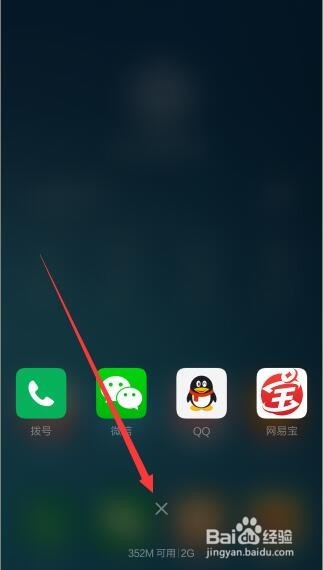
二:清理系统垃圾
1、找到安全中心图标,点击后进入安全中心,然后点击第一个“垃圾清理”图标
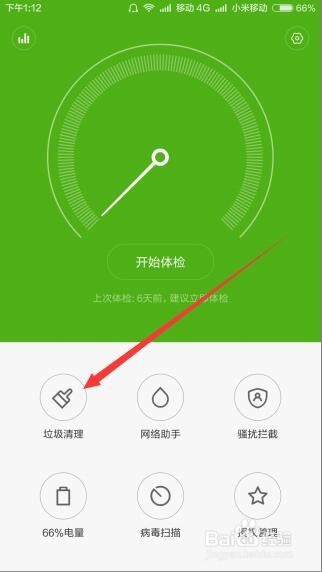
2、系统会自动扫描系统垃圾,然后点击下面的“清理垃圾”图标,即可自动清理无用的系统垃圾文件
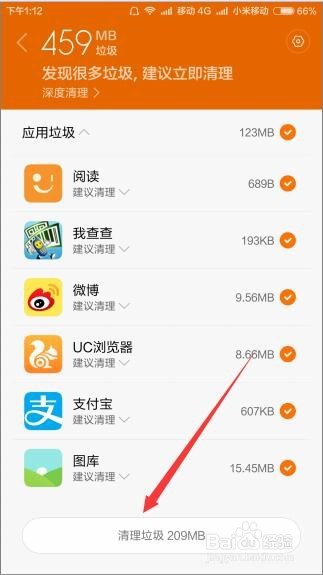
三:禁止后台自启动应用
1、同样还是打开安全中心,然后点击下面的“授权管理”图标
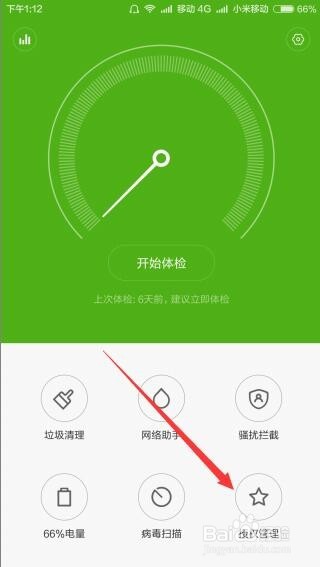
2、在打开的“授权管理”页面中,点击“自启动管理”菜单

3、在这里可以管理系统安装的应用,把其后面的开关关闭后,该应用就不会再随系统自动启动了。
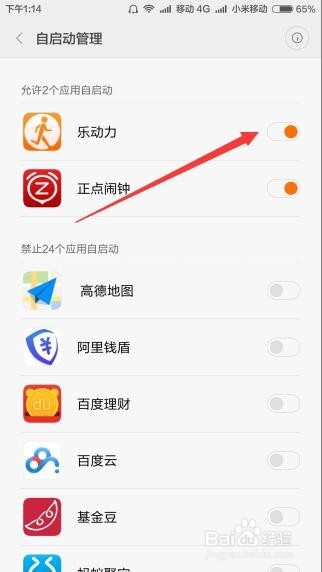
四:重启一下手机
1、手机的使用与电脑一样,如果使用一段时间没有重新启动的话,也会越来越慢。长按电源键,然后在弹出窗口中点击“重新启动”图标,手机就会自动重新启动了,重启后手机的速度就会快很多。

五:卸载不常用的应用
1、一些应用安装后,可能会很少使用,这时我们可以把一些不常使用的应用卸载掉。打开系统设置界面,然后在弹出菜单中选择“其它应用管理”菜单项
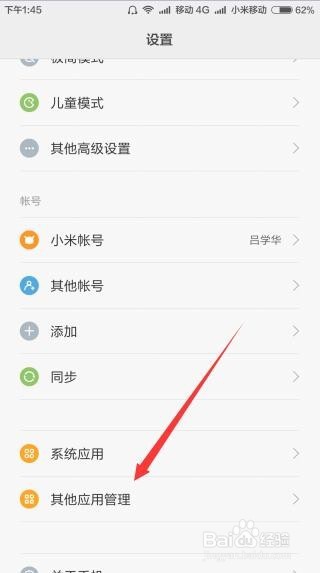
2、在打开的已安装软件菜单中,选择要准备卸载的软件

3、在弹出的应用信息窗口中,可以看到该应用的一些相关信息,最后点击下面的“卸载”按钮,就可以把该应用卸载干净了。
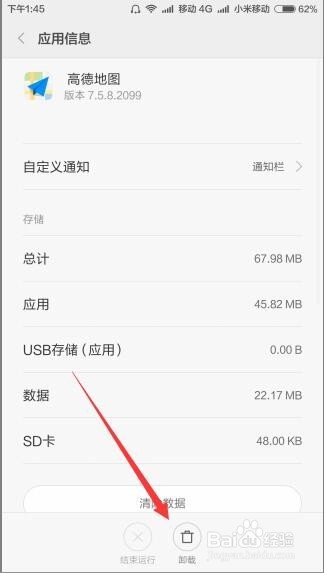
六:删除无用的图片或视频
1、找到“文件管理”图标,打开文件管理窗口,在这里可以看到手机的各项文件,如视频、图片、音乐、文档等等
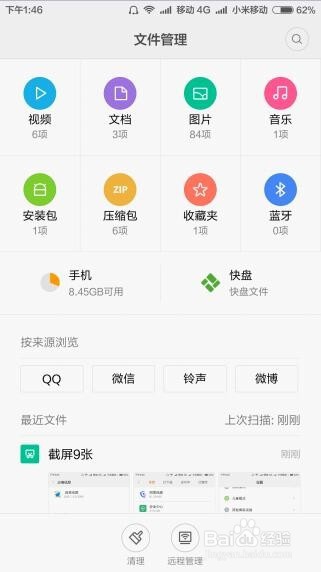
2、我们以视频文件为例来说明,点击视频后,可以看到手机中存放的视频文件列表
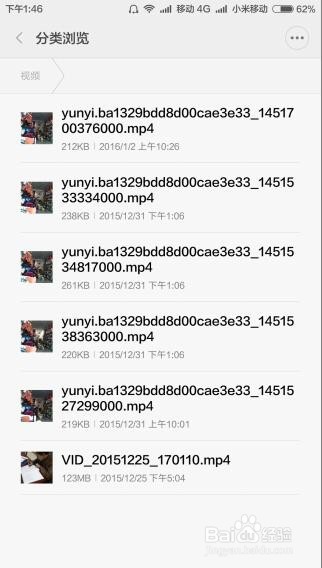
3、在视频列表中,长按要删除的视频文件,就可以选中该文件,选择要删除的全部文件后,点击下面的删除按钮
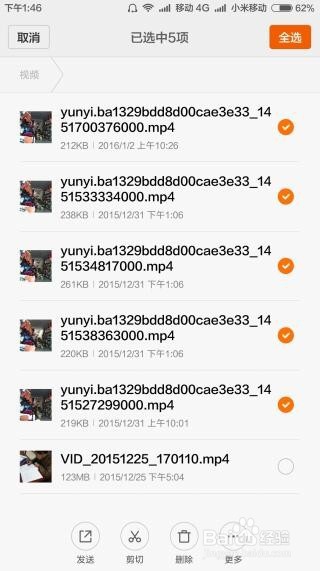
4、这时会弹出确认删除选中文件的窗口,点击“删除”按钮后,可把选中的文件全部删除干净。
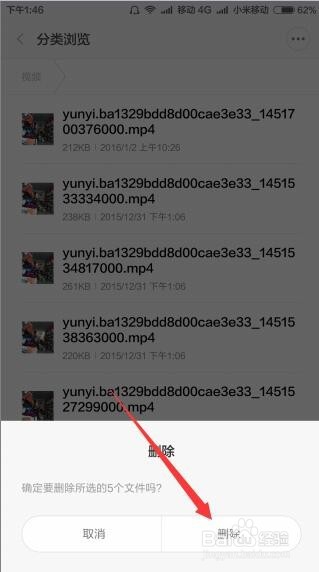
七:不要使用动态壁纸
1、不要为了手机屏幕的美观,使用一些花哨的动态壁纸或是动态屏保,一般选择一些清爽的壁纸就可以了。这样可以为你的手机节省大量的系统资源

八:关闭窗口动画效果
1、可以不使用窗口的动画效果,这样也可以节省一部分系统资源。在开发者选项窗口中,点击窗口动画缩放、过渡动画缩放、动画程序时长缩放菜单,然后在分别弹出的下拉菜单中,选择“关闭动画”菜单项
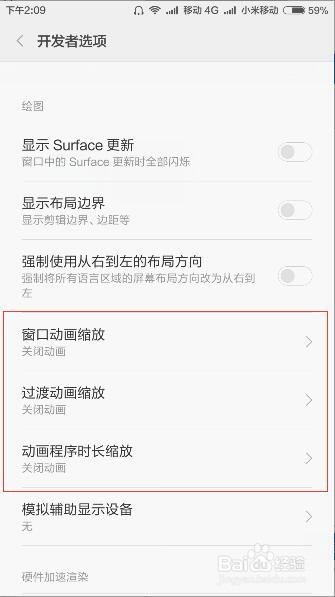
九:升级到最新的MIUI系统
1、尽可能的升级到最新的MIUI系统,因为一些原来的系统可能会存在BUG,升级到最新的系统,可以得到最优化的系统,保证手机顺畅的运行
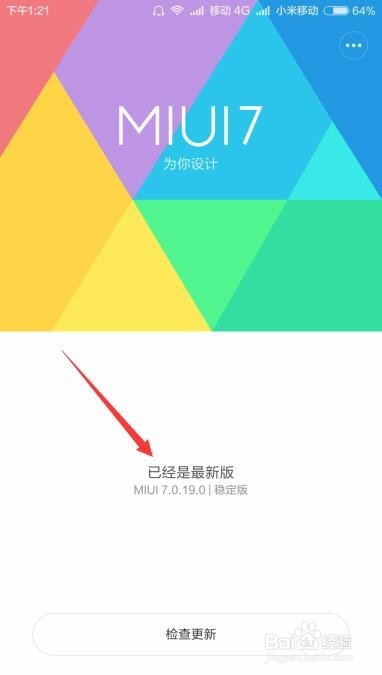
十:重置手机
1、手机使用一段时间后,如果通过上面的方法优化后,没有明显的提升,可以考虑重置手机,把其恢复到出厂设置,这样相当于把手机系统重装了,这时就会感觉系统有了明伍啪怪顼显的提升。不过记得在重置前,要先把手机中的重要资料进行备份哦。
